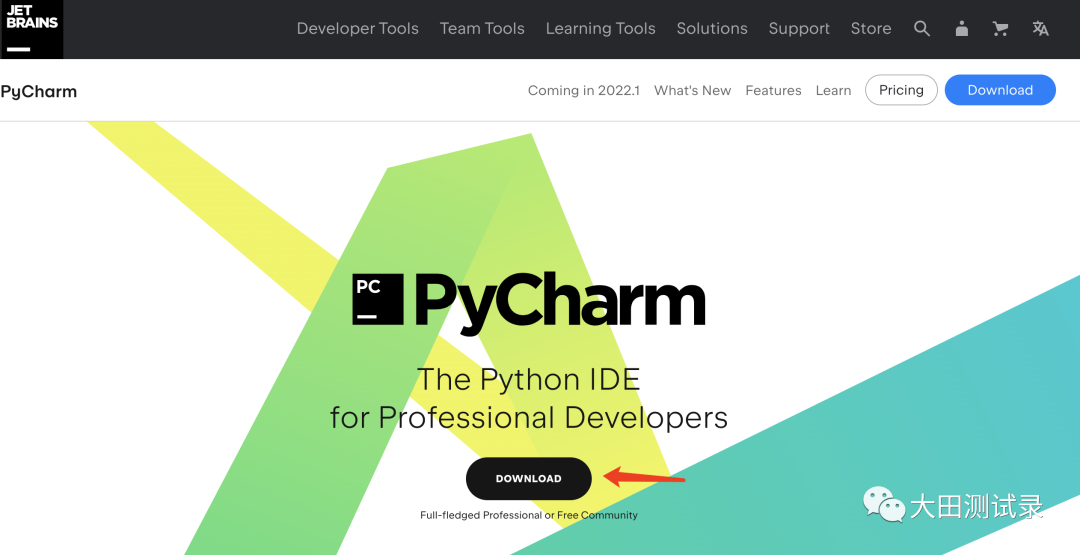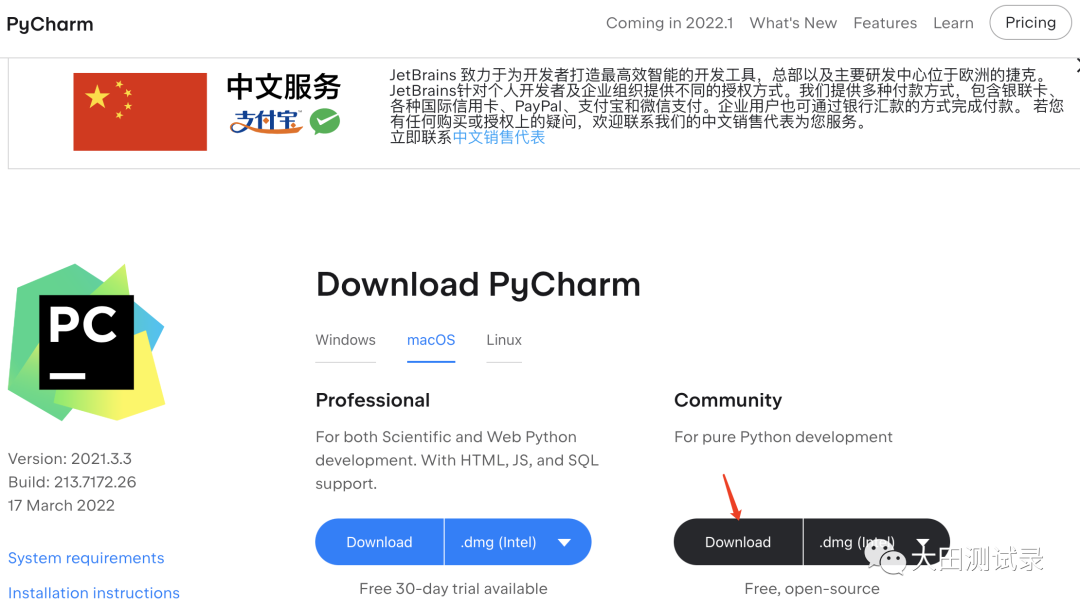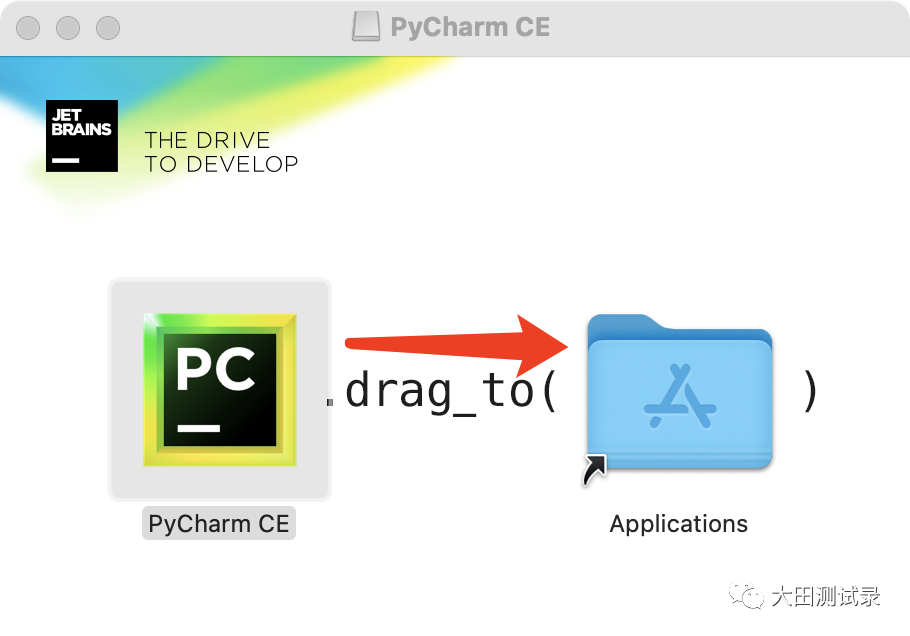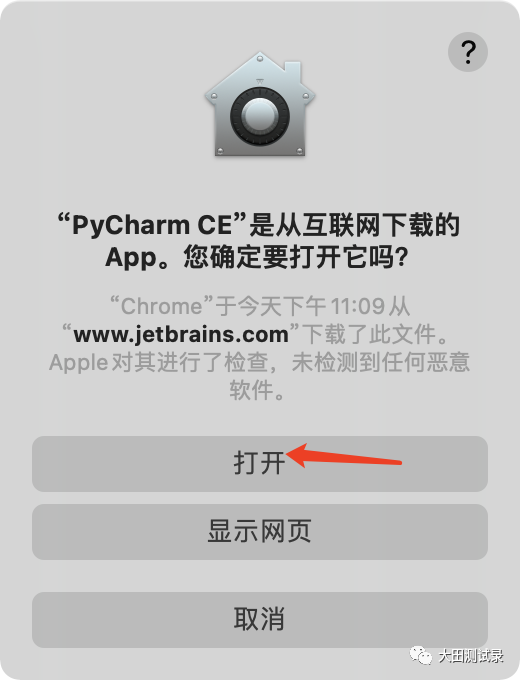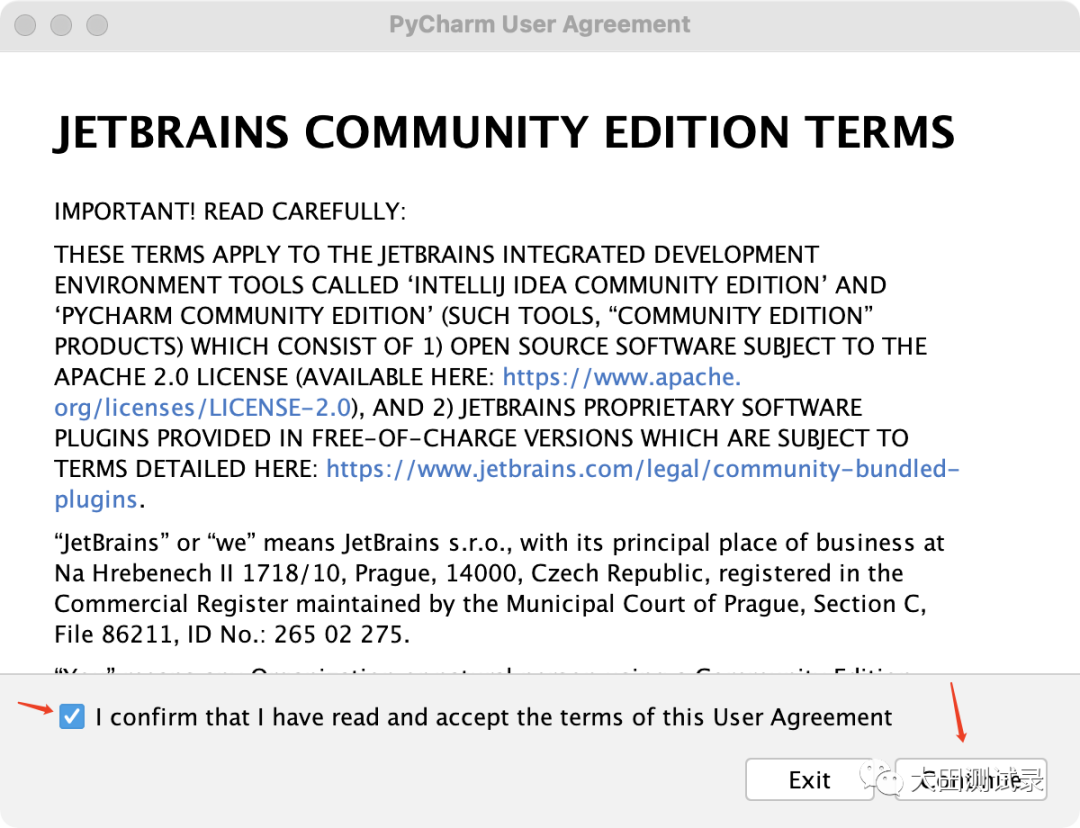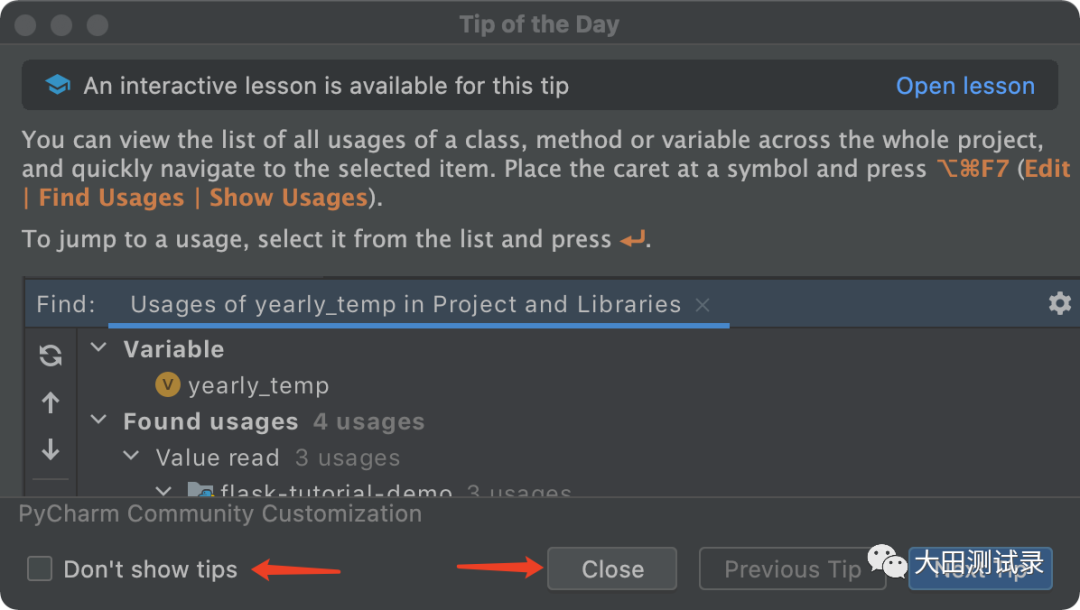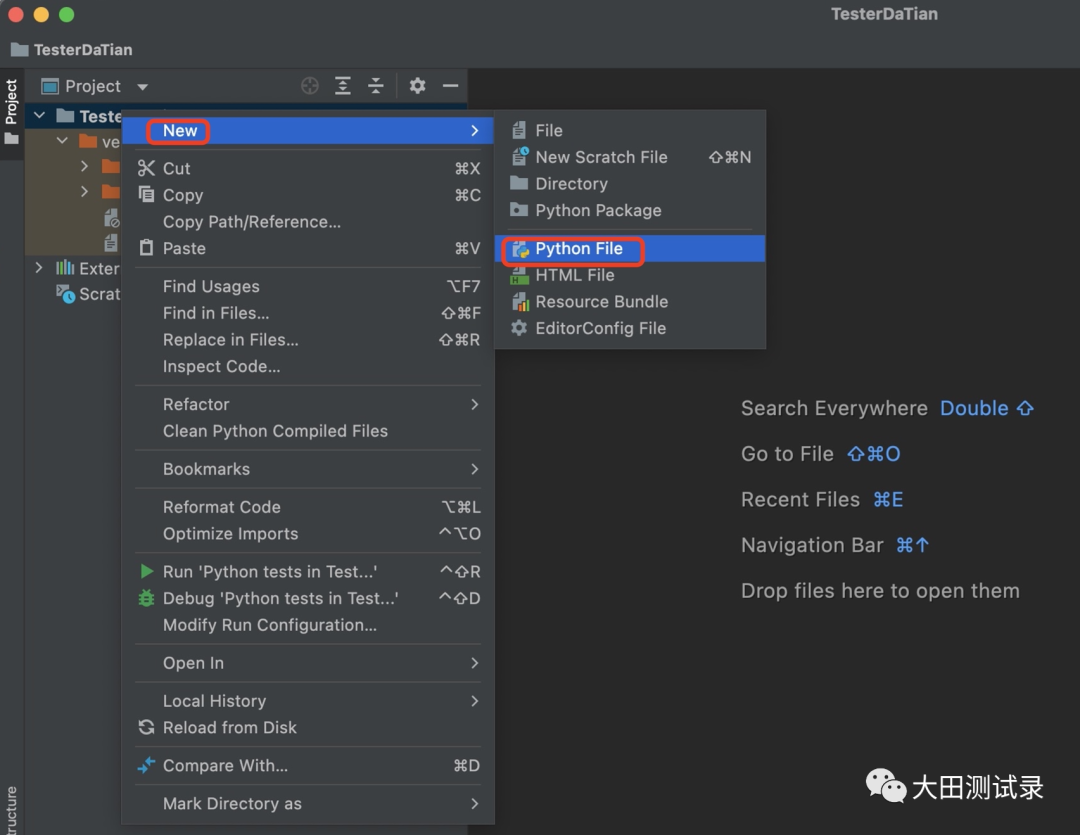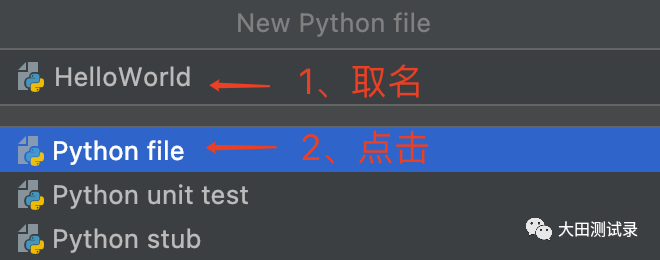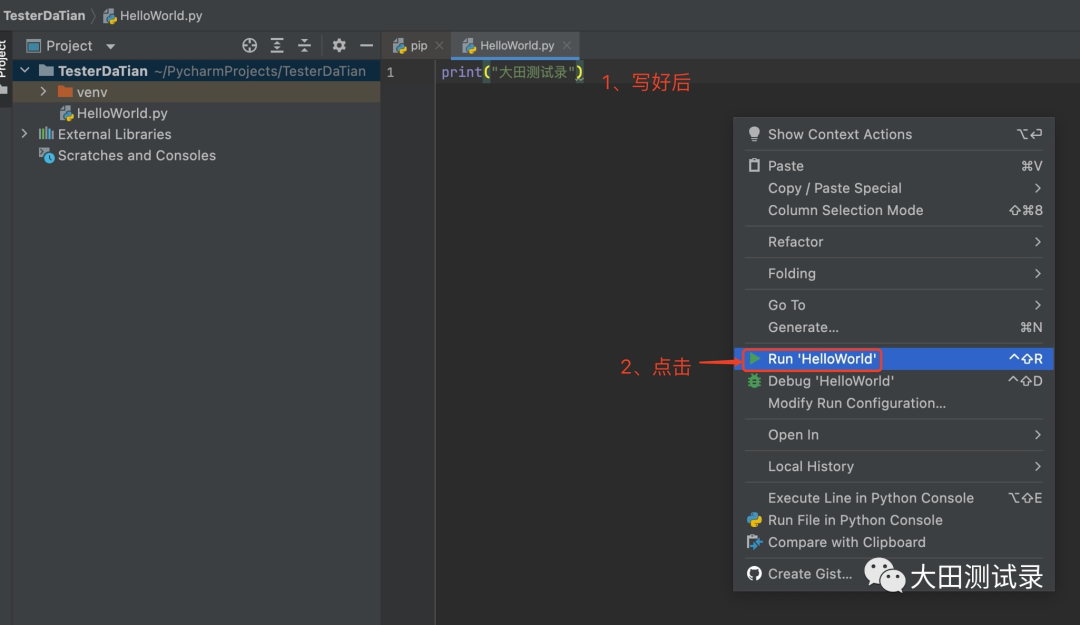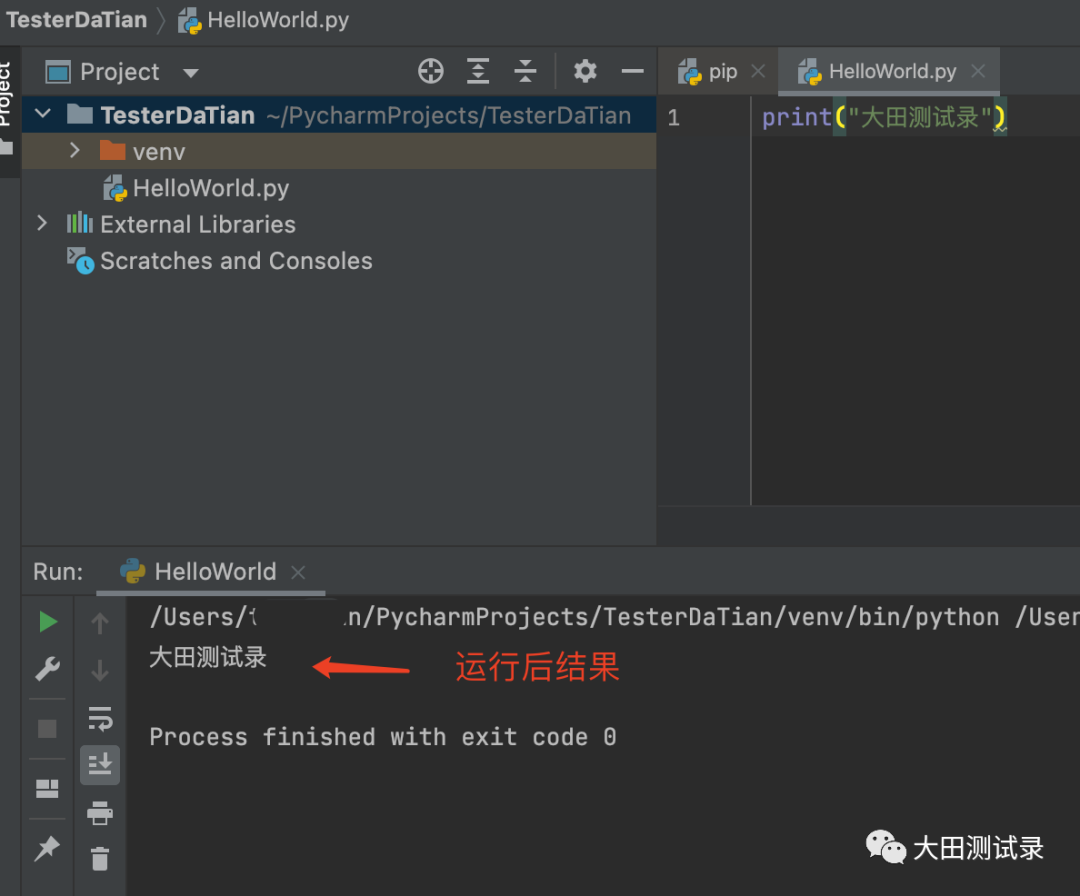大家好啊,我是大田
2022.04.09,日更第 63 / 365 天。
今天来给大家分享 Mac 系统安装 PyCharm。
一、下载地址
www.jetbrains.com
二、安装配置
1、选择 Developer Tools -> PyCharm
2、点击下载按钮
3、选择社区版本下载,社区版本免费,一般满足我们日常使用的。
4、下载完成后,将左侧 PyCharm CE 直接拖拽到 Applications 中即可。
5、因首次是在网上下载,所以直接点击打开即可。
6、点击用户协议 Continue
三、使用:新建一个新项目试试
1、点击 New Project
2、修改项目名 -> 修改 Python 版本 -> 点击 create 创建
ps:会弹出小 Tip ,点击 Close 即可,想永久关闭再点击 Don’t show tips。
3、右键新增项目 -> New -> Python File
4、取完文件名后,点击 Python file,此时一个 Python 文件就创建好啦。
5、输入内容并运行
运行结果
以上是今天的内容,有问题给我留言吧,end ~
今天的文章Mac 系统安装 PyCharm 并使用分享到此就结束了,感谢您的阅读。
版权声明:本文内容由互联网用户自发贡献,该文观点仅代表作者本人。本站仅提供信息存储空间服务,不拥有所有权,不承担相关法律责任。如发现本站有涉嫌侵权/违法违规的内容, 请发送邮件至 举报,一经查实,本站将立刻删除。
如需转载请保留出处:https://bianchenghao.cn/10040.html